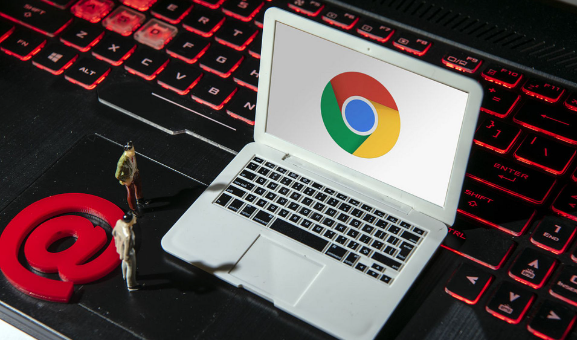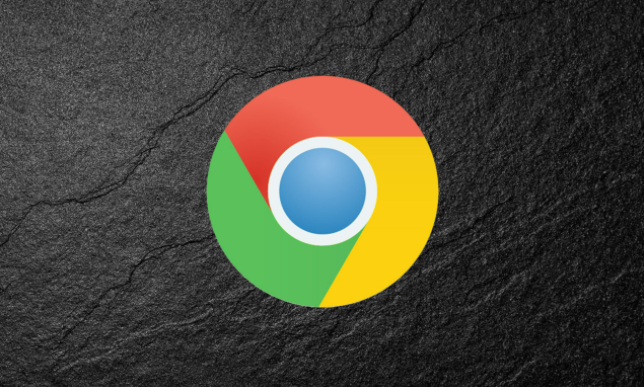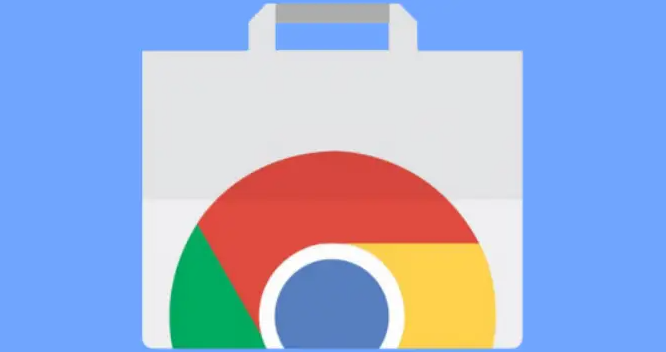当前位置:
首页 >
Google浏览器快速恢复关闭标签页技巧
Google浏览器快速恢复关闭标签页技巧
时间:2025年06月15日
来源: 谷歌浏览器官网
详情介绍
1. 使用快捷键:在Windows系统中,按下`Ctrl` + `Shift` + `T`组合键;在Mac系统中,按下`Cmd` + `Shift` + `T`组合键,Chrome会立即恢复你刚刚关闭的标签页。如果关闭了多个标签页,可以按快捷键打开最近一次关闭的页面,然后通过浏览器的“最近关闭的标签页”功能找到之前关闭的其他页面。
2. 通过新标签页恢复:打开一个新的标签页,在新标签页的底部,Chrome会显示“最近关闭的标签页”,点击你想要恢复的标签页即可将其重新打开。
3. 从历史记录中恢复:点击浏览器右上角的三点菜单按钮,选择“历史”选项,或者直接按`Ctrl` + `H`(Windows)或`Cmd` + `Y`(Mac)打开历史记录页面。在历史记录中,找到并点击你想要恢复的关闭标签页对应的网址,即可重新打开该页面。

1. 使用快捷键:在Windows系统中,按下`Ctrl` + `Shift` + `T`组合键;在Mac系统中,按下`Cmd` + `Shift` + `T`组合键,Chrome会立即恢复你刚刚关闭的标签页。如果关闭了多个标签页,可以按快捷键打开最近一次关闭的页面,然后通过浏览器的“最近关闭的标签页”功能找到之前关闭的其他页面。
2. 通过新标签页恢复:打开一个新的标签页,在新标签页的底部,Chrome会显示“最近关闭的标签页”,点击你想要恢复的标签页即可将其重新打开。
3. 从历史记录中恢复:点击浏览器右上角的三点菜单按钮,选择“历史”选项,或者直接按`Ctrl` + `H`(Windows)或`Cmd` + `Y`(Mac)打开历史记录页面。在历史记录中,找到并点击你想要恢复的关闭标签页对应的网址,即可重新打开该页面。